今天我们来整理下关于ContextCapture与Pix4D中正射影像的生成。
从正射影像到ArcGIS或Global Mapper中进行影像拼接及PhotoShop修图都有介绍。
主要详细介绍ContextCapture与Pix4D正射影像操作,文末有少部分航测数据供大家练习。
01
Pix4D
打开软件新建项目,项目名称填写,项目位置选择E盘根目录,项目类型默认为新项目。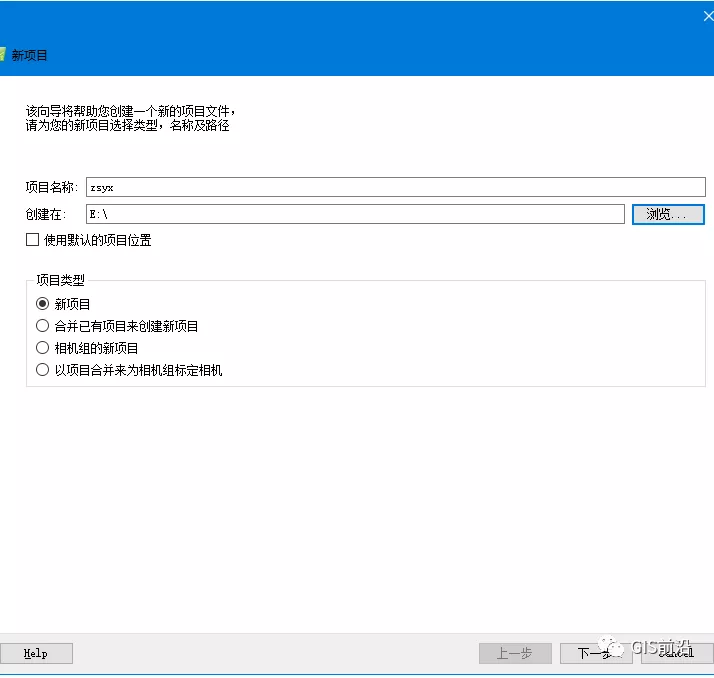
完成后点击下一步。
接下来添加图像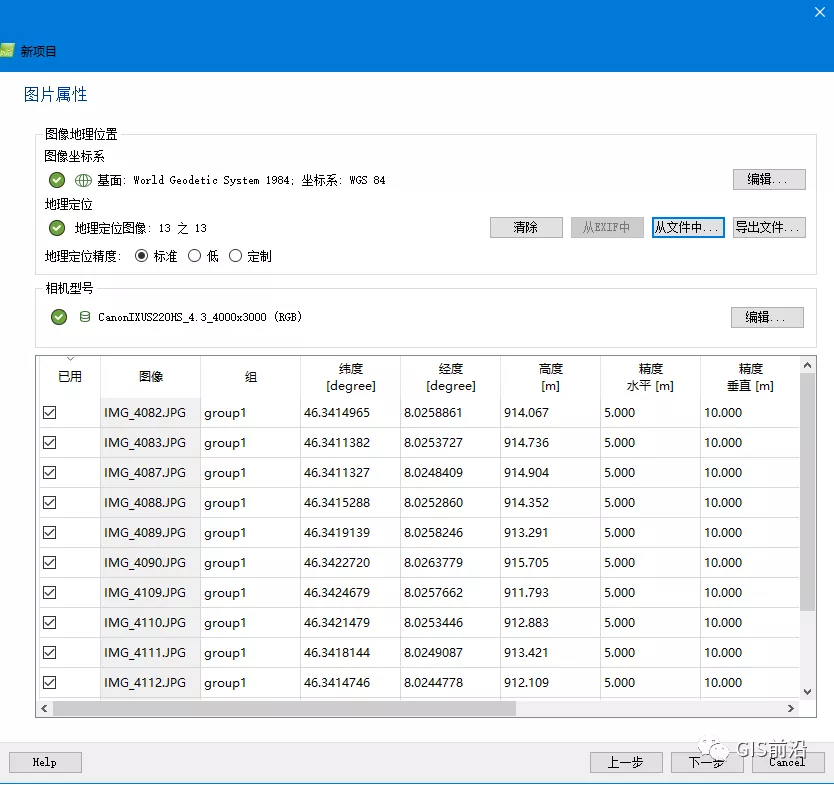
添加完成后点击下一步,图像坐标系默认为WGS84经纬度坐标,不需要更改。
地理定位图像:从文件选择POS文件。相机型号通常能自动识别。图片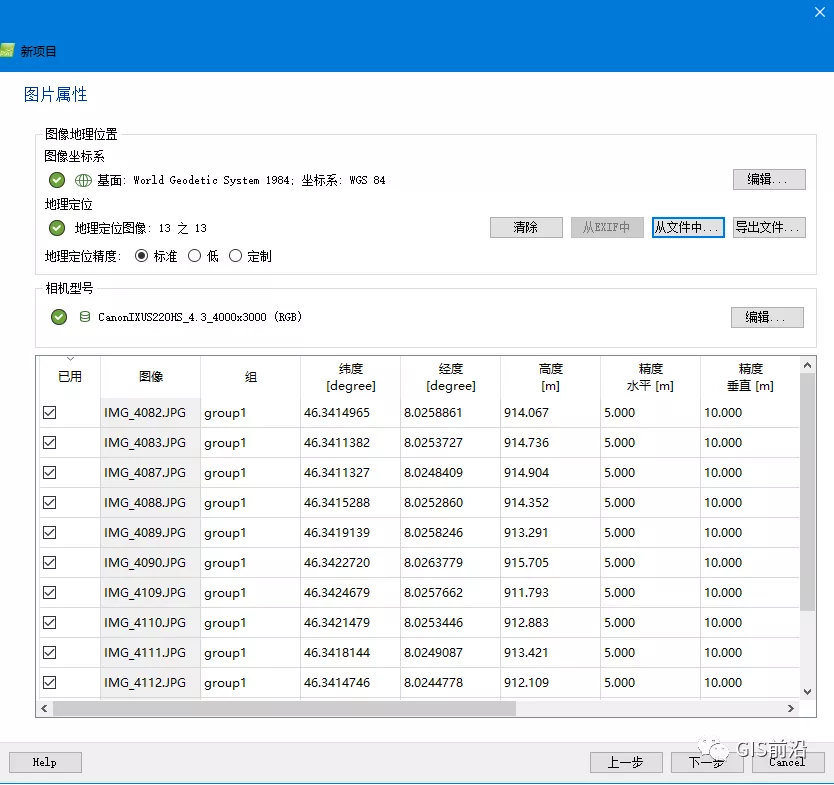
选择3D地图,此项可生成DSM和正射影像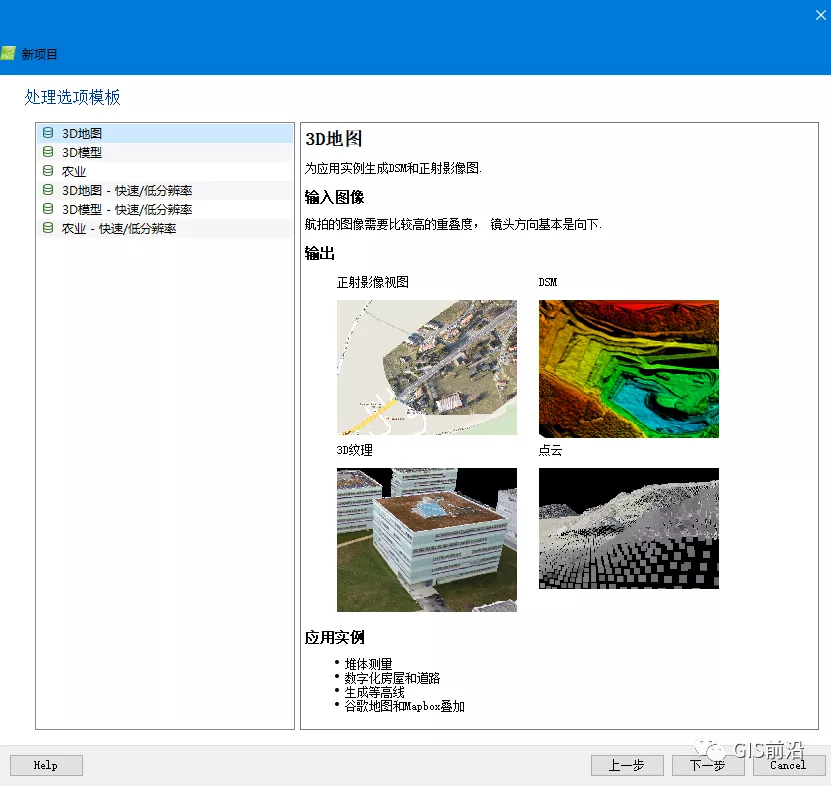
输出坐标系选择与控制点坐标系一致,点击已知坐标系查找Xian80、Beijing54、CGCS2000 或WGS84。
这里选择WGS84/UTM Zone32n。
这里控制点坐标系为ch1903+/lv95,选择完成后点击结束。图片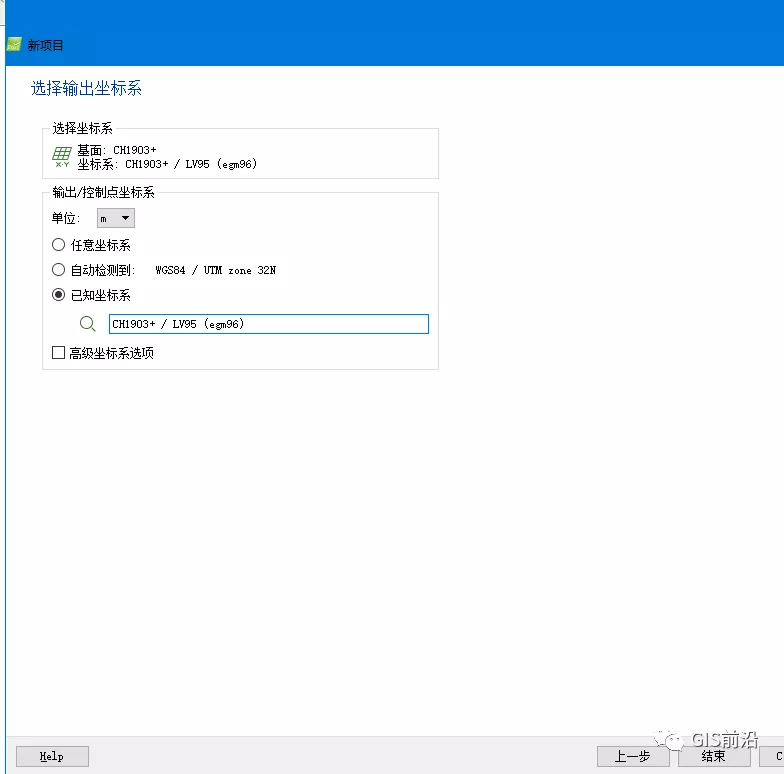
建议将123全部勾选(勾选2能提高成果质量),然后点击选项——初始化处理,一边选择全面高精度检测,如果照片很多,则选择快速检测。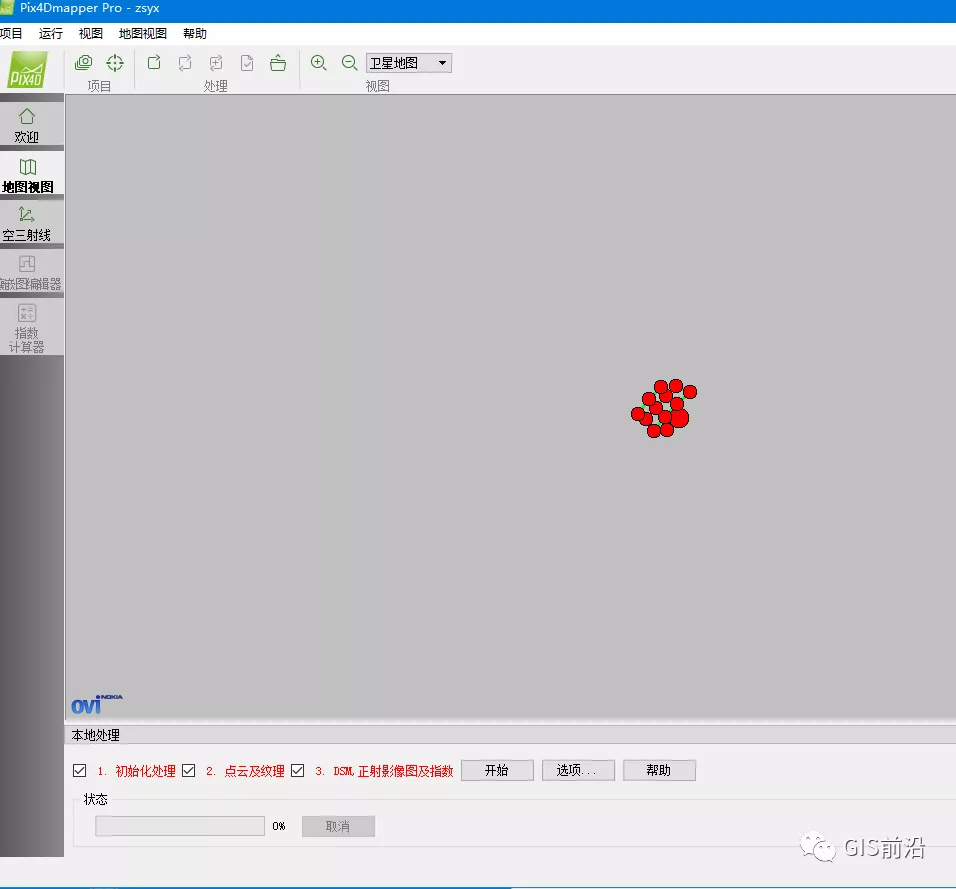
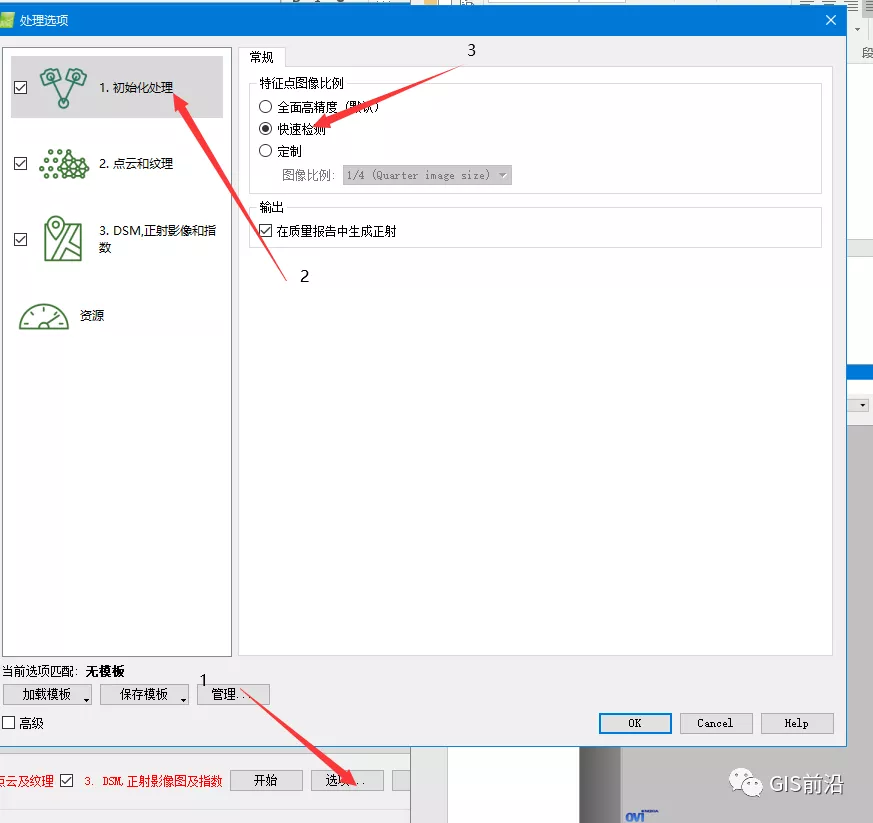
然后点击开始,处理完第一步检查质量报告。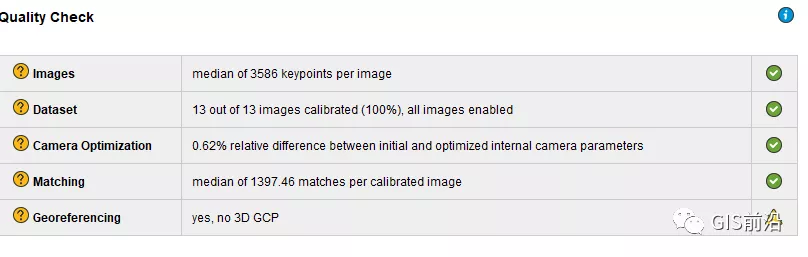
此处提示:特征点数量中位数为3586,13张影像中13张已校准(100%),所有影像已启用初始和优化的内部影像参数之间相对差异为0.62%每个校准图像中的匹配特征点中位数为1397.46
然后点击菜单栏项目中的控制点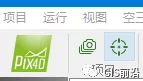
导入控制点,
在相应位置找到控制点文件。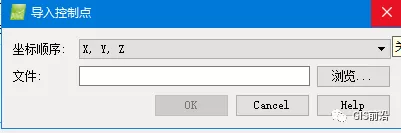
导入控制点后点击空三射线编辑器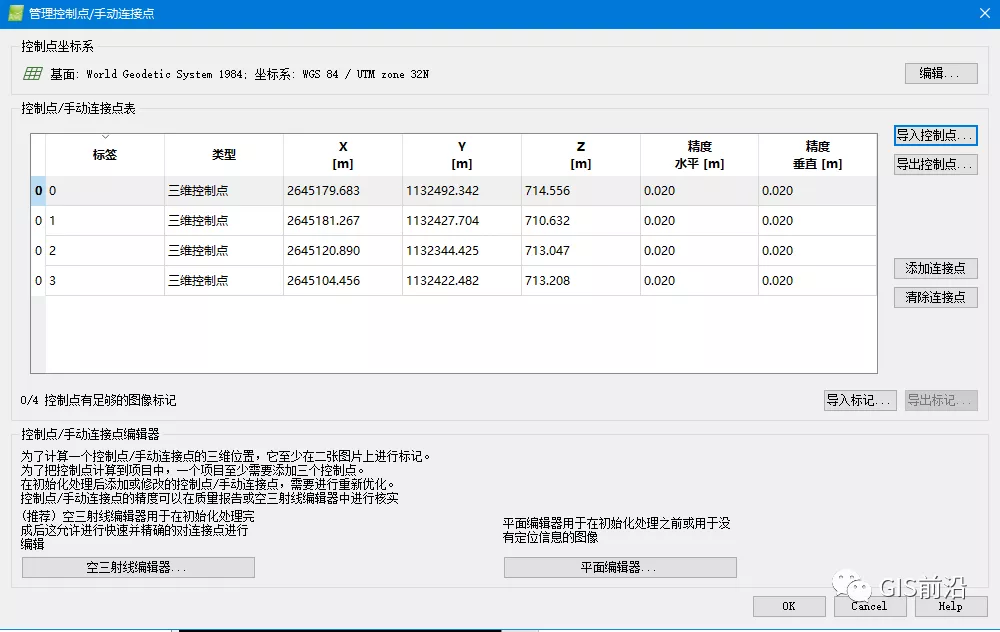
4个控制点已经添加完成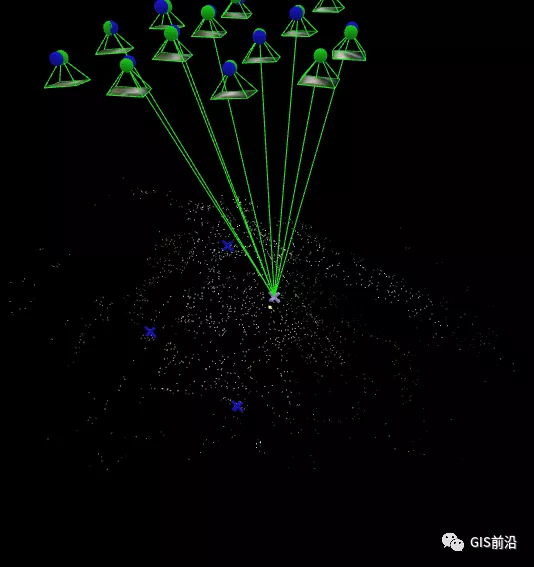
点击左侧控制点,在右侧图片中找到控制点的位置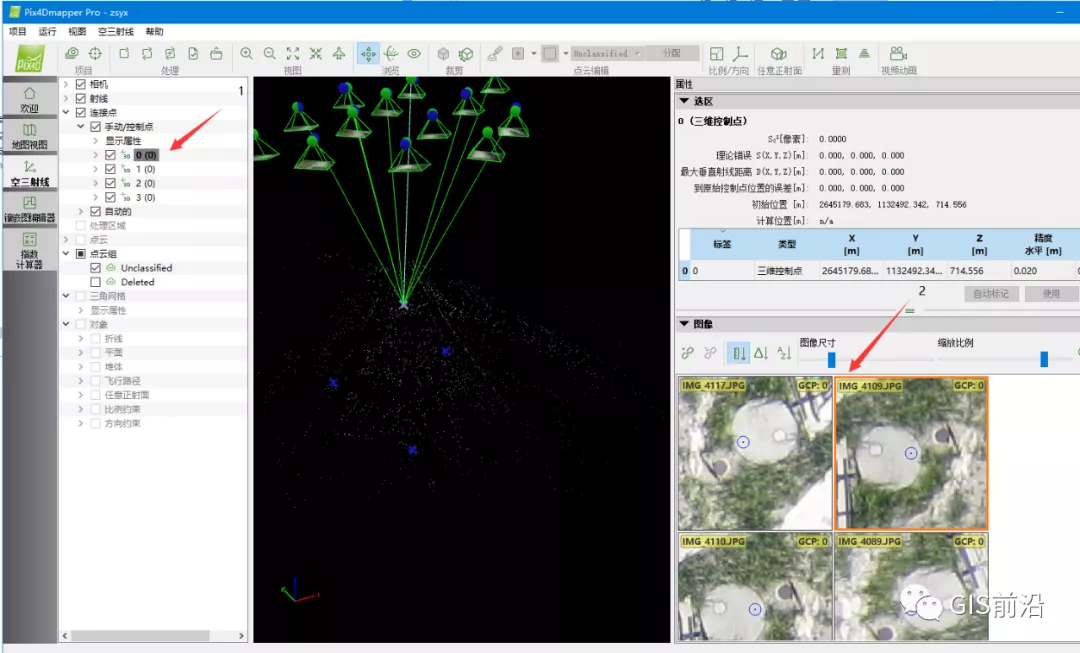
刺点后点击使用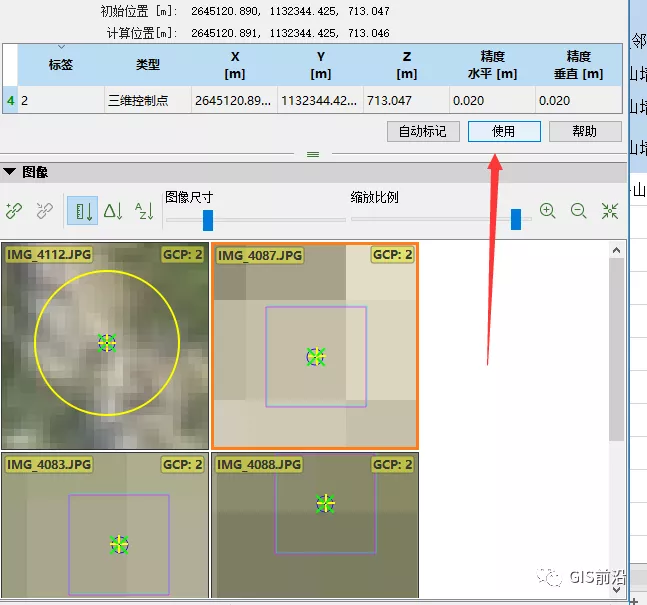
刺点结束后点击:运行——重新优化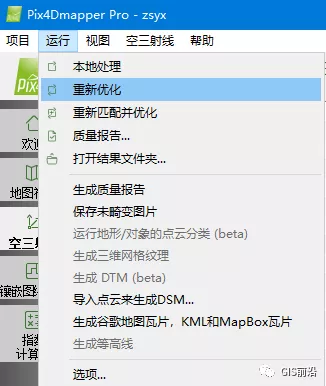
重新优化后重新查看质量检查报告。
关于Pix4D空三质量报告可参考这篇→Pix4D质量报告完整中英对照版以及详解
点击镶嵌图编辑器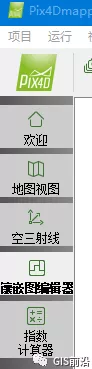
点击右侧导出按钮,对正射影像进行整体导出。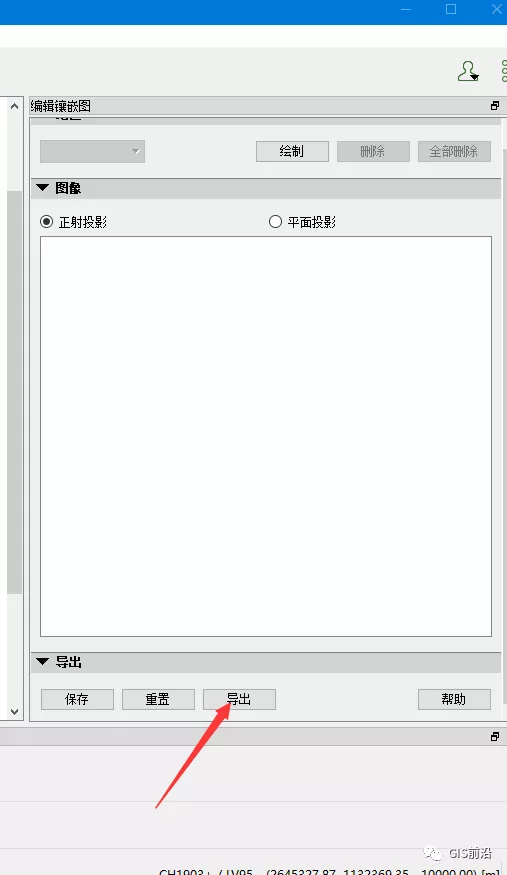
在看到弹窗后,按照弹窗路径找到正射影像。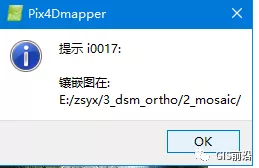
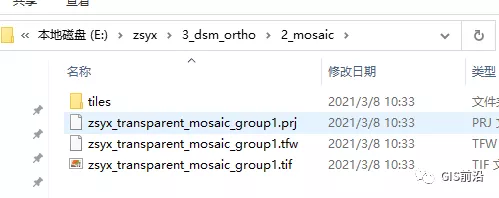
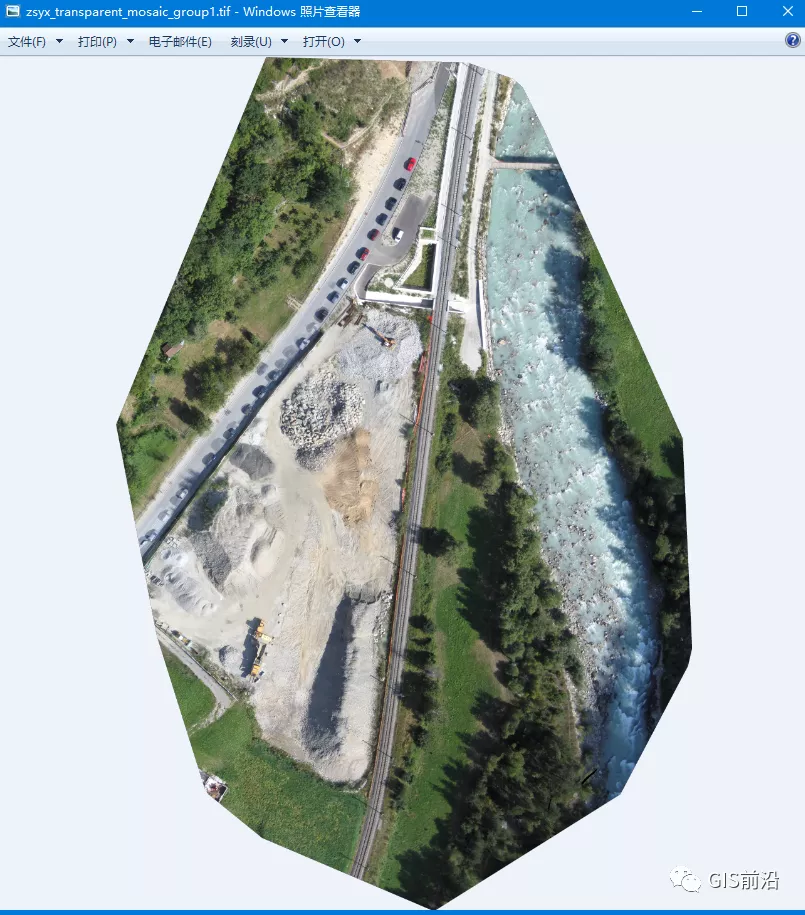
02
ContextCapture
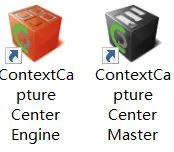
打开CC——新建工程,工程名称为text,其他默认。(打开软件时一定要将ContextCapture Center Engine打开)图片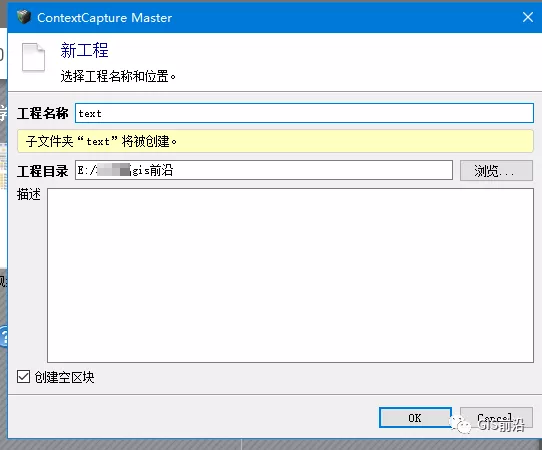
点击影像——添加影像,将照片导入软件。
提交空中三角测量图片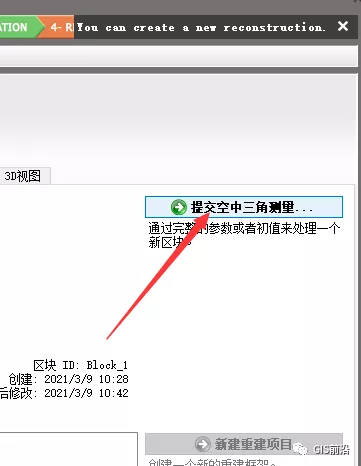
空三结束后,在 区块-Bloc_1 -AT 图片内点击surveys——编辑控制点,弹出窗口后点击文件——导入(将控制点坐标导入软件)图片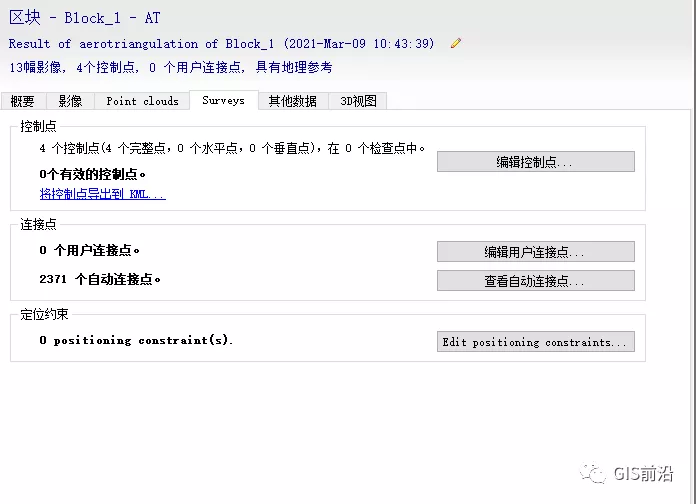
修改控制点坐标空间参考系为ch1903+/lv95图片(按自己的坐标系选择)
单击控制点后单击下方影像照片图片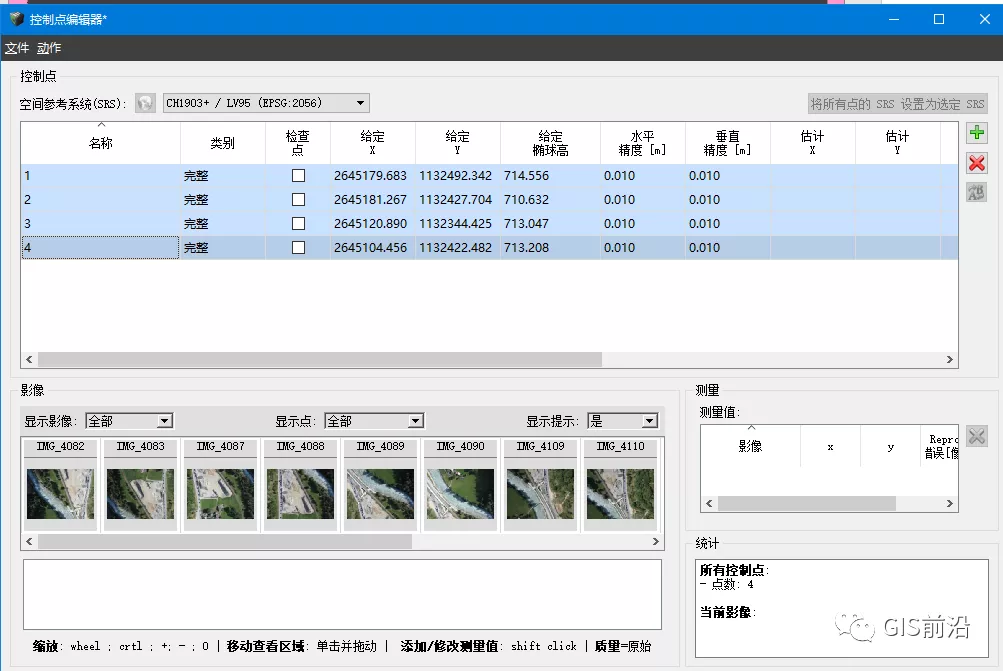

按住shift键对十字靶进行调整。
全部调整后的状态如下图片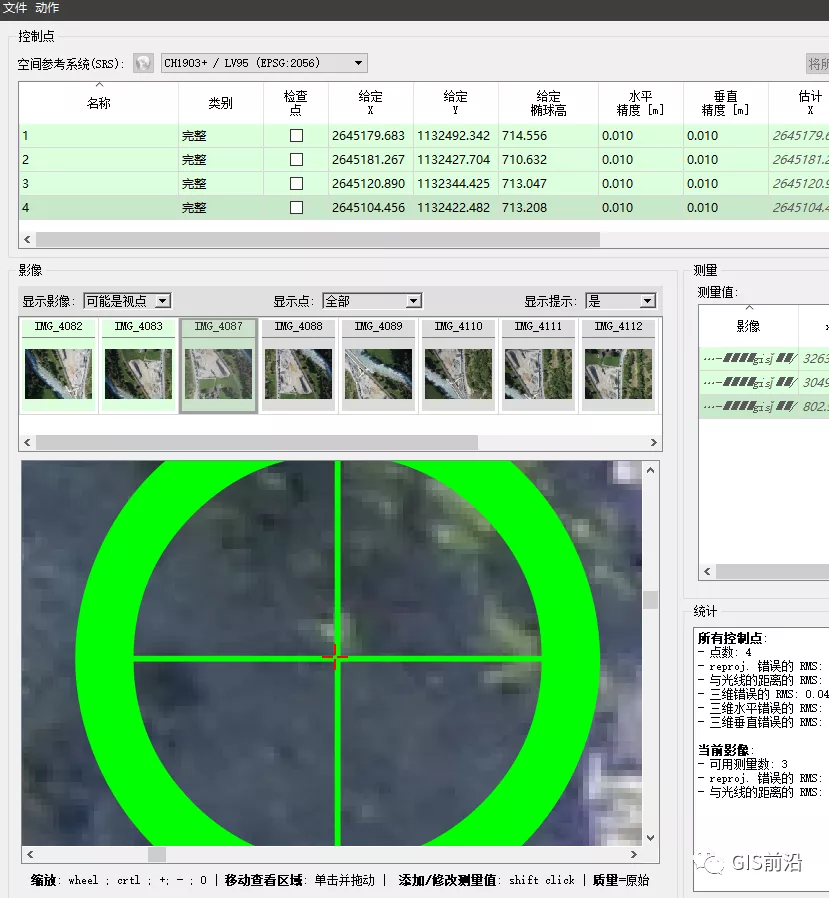
点击概要,重新提交空中三角测量,全部选择默认即可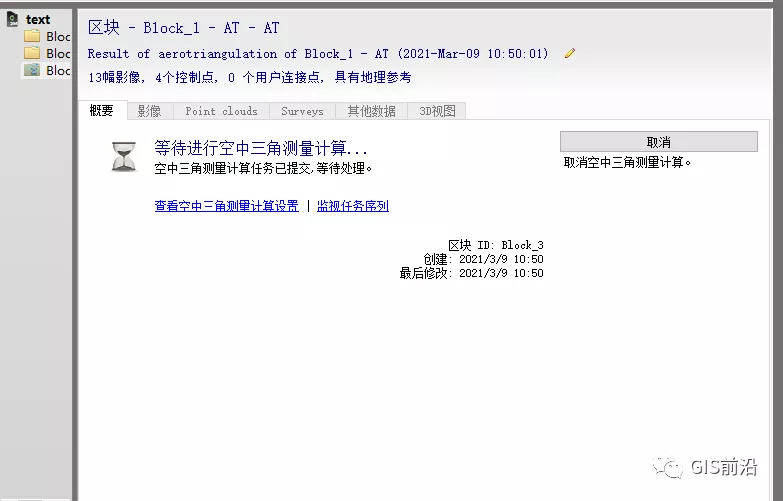
空三完成后点击空间框架,将空间参考系调整为ch1903+/lv95
在区块—bloc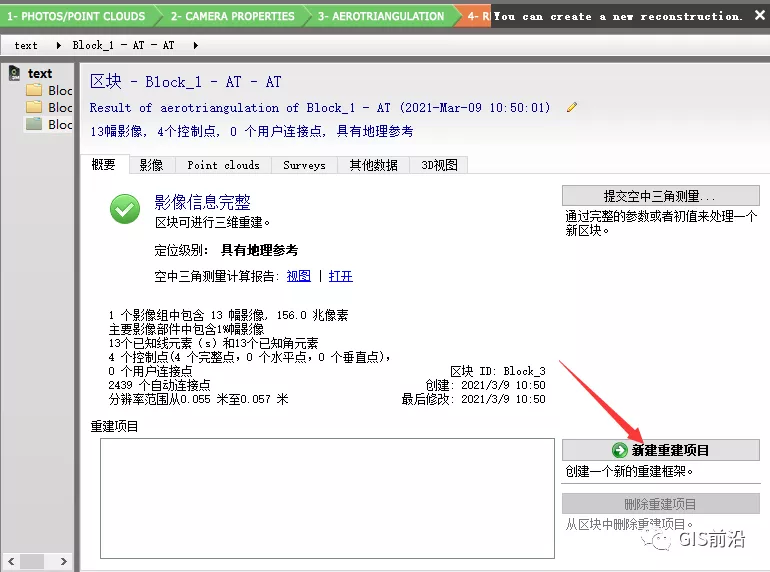
k1—AT—AT中新建重建项目——提交新的生产项目图片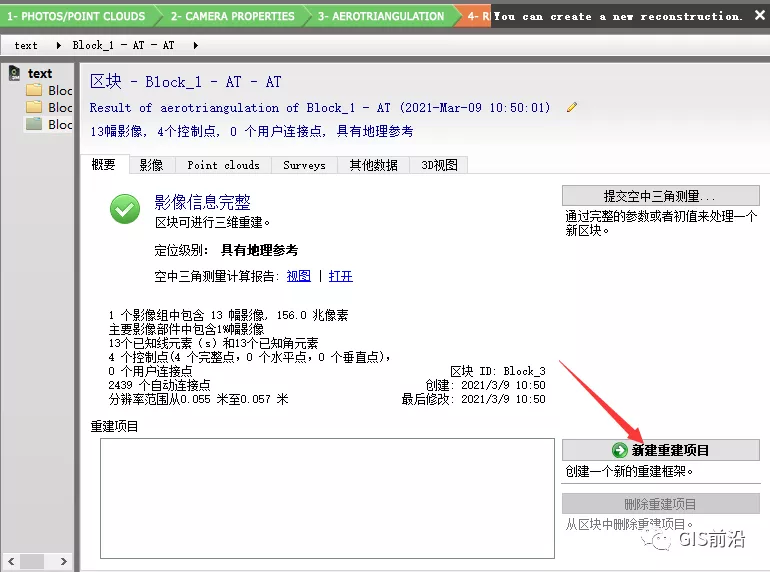
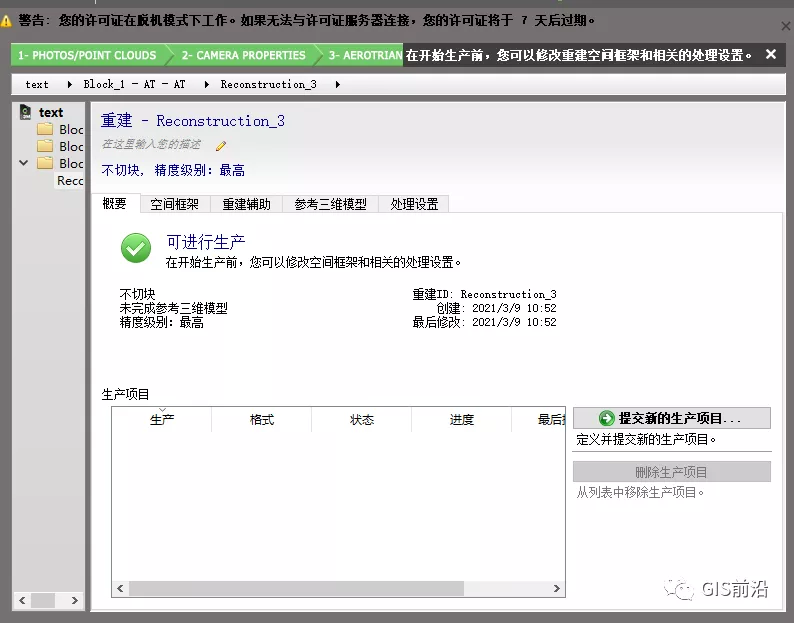
在选择提交生产项目的目标中选择仅参考三维模型,然后点击下一步直到提交图片 图片(生成正射需提前生成三维模型)
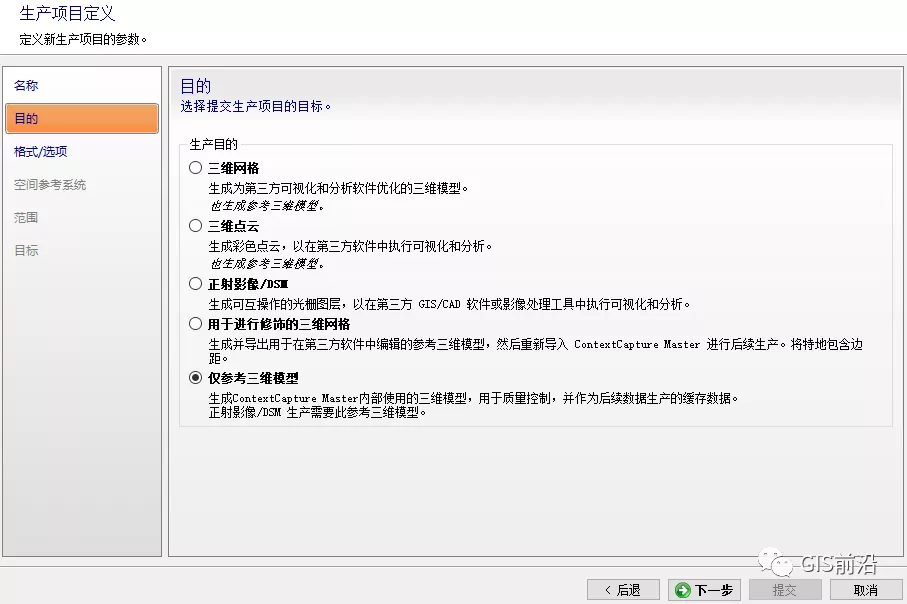
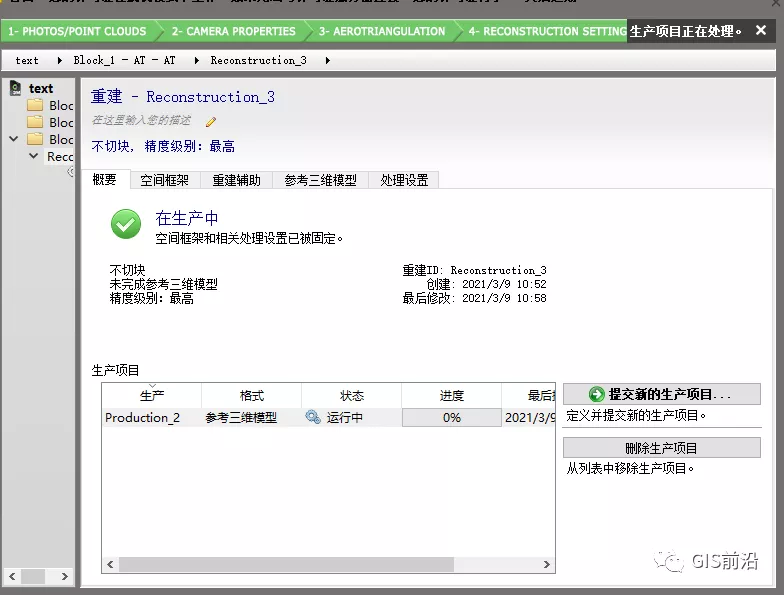
项目完成后继续提交新的生产项目——选择正射影像/dsm,在格式/选项中将dsm前面的对号去掉,空间参考系砼依旧选择与控制点坐标一致的ch1903+/lv95,其他依旧默认即可。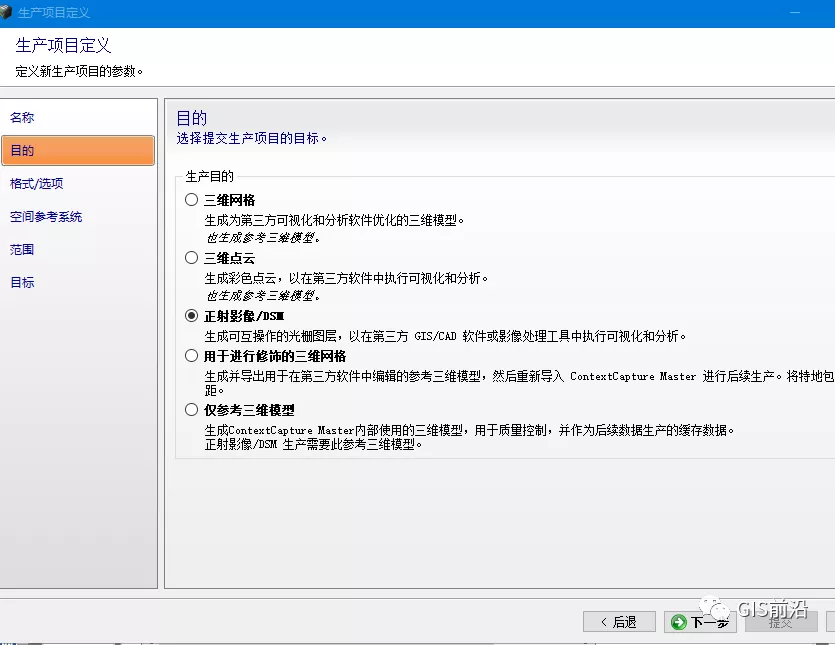
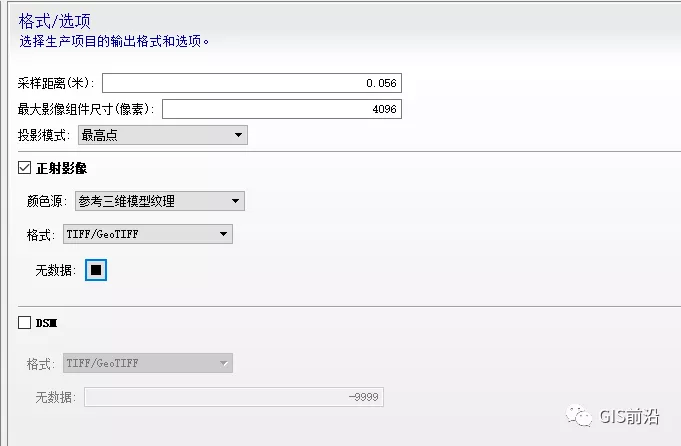
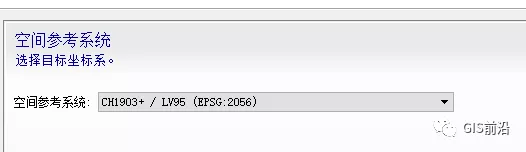
项目完成后在生产项目栏右击Production_3——打开输出目录,即可看到通过cc生成的正射影像图片 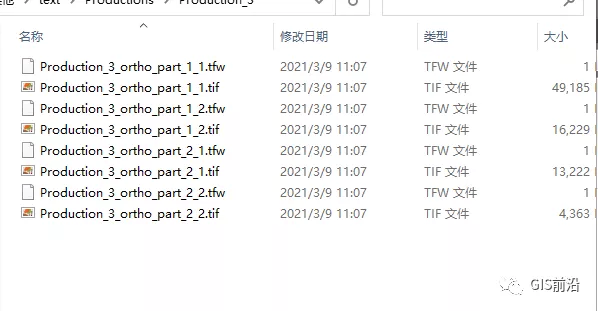

关于ContextCapture空三质量报告可参考这篇:CC(Smart3D)质量报告完整中英对照以及详解
03
影像拼接及修图
Global Mapper中进行影像拼接或者分幅:
Global Mapper常见技巧汇总(常见格式转换,影像拼接,几何纠正…)
Global Mapper批量影像分幅,裁切等小功能讲解
ArcGIS中中进行影像拼接:
将影像数据添加到数据框,打开ArcToolbox—数据管理工具—栅格—栅格数据集—镶嵌至新栅格图片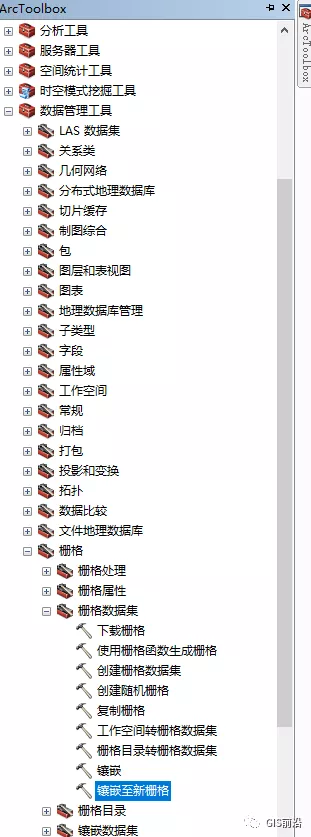
输出位置选择与栅格同一位置即可。
输出栅格名称为合并,栅格数据波段数与原栅格一样为3,其他默认。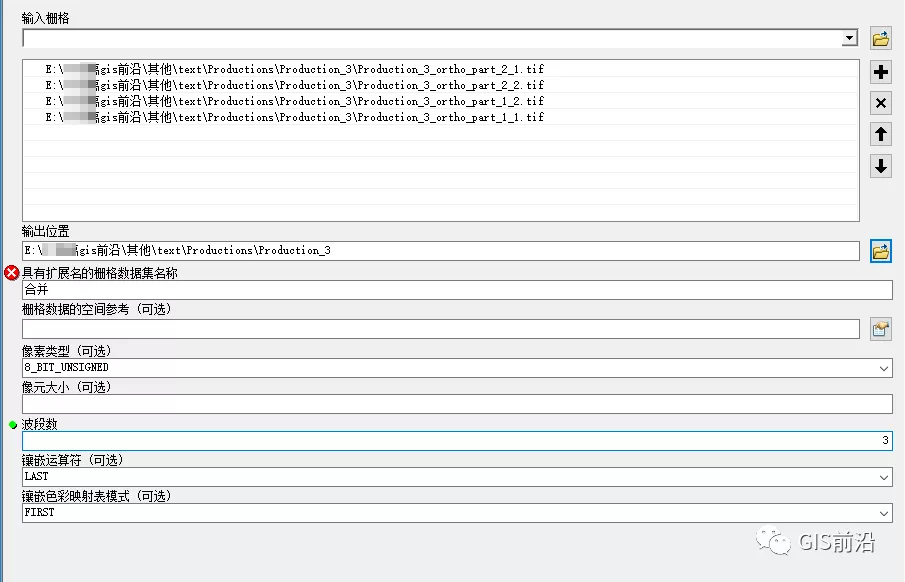
合并后的正射影像如下图片
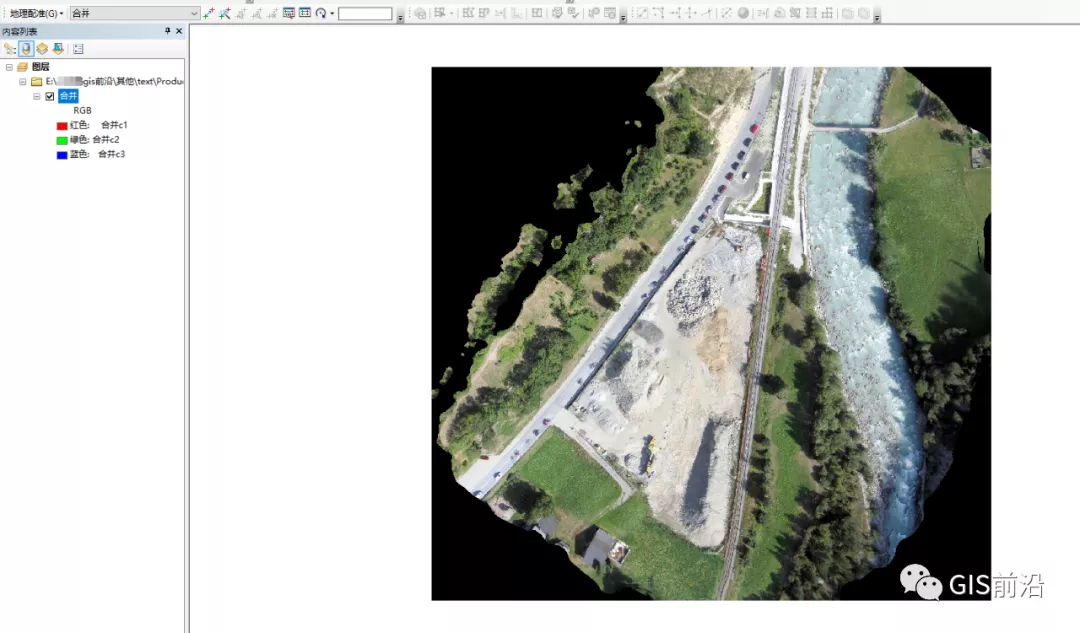
PhotoShop修图:
修航片调卫片,不会PS的GISer不是一个好"美工"
来源:https://blog.csdn.net/qq_43173805/article/details/120674019成都途远GIS是一家专业致力于无人机航空摄影测绘、航空数据处理、GIS地理信息系统研发、数字孪生城市制作、数字沙盘模型等业务的创新型科技公司,为您提供一站式地理信息服务。













